வேடிக்கை மற்றும் கல்வி ஆகிய இரண்டிற்கும் நூற்றுக்கணக்கான குழந்தைகளுக்கான விளையாட்டுகள் இருப்பதால், லீப்ஃப்ராக் டேப்லெட்டுகளுக்கான இலக்கு சந்தை குறித்து சிறிதும் சந்தேகம் இல்லை. நிச்சயமாக, பெரும்பாலான கேம்களை விளையாட, நீங்கள் முதலில் அவற்றை LeapFrog ஆப் ஸ்டோரில் வாங்க வேண்டும். மேலும் சில சிறந்த கேம்களைப் பதிவிறக்குவதற்கு $100 அல்லது அதற்கும் அதிகமாக செலவாகும்.

விலை எதுவாக இருந்தாலும், உங்கள் பிள்ளைகள் இந்த விளையாட்டுகளில் நிறைய வேடிக்கையாக இருப்பார்கள் என்பது உறுதி. ஆனால் அவர்கள் அவற்றை அவ்வளவு சுவாரஸ்யமாகக் காணாதபோது என்ன நடக்கும்? நீங்கள் மற்றொரு விளையாட்டை வாங்க வேண்டும். மற்றொன்று... இது காலப்போக்கில் மிகவும் விலை உயர்ந்ததாக இருக்கும்.
இது சில பெற்றோர்களை சிந்திக்க வைத்தது. ஆன்லைனில் பணம் செலவழிக்கும் எதையும் போல, நீங்கள் இலவசமாக பதிவிறக்க முடியுமா? லீப்ஃப்ராக் கேம்களின் விஷயத்தில், அவ்வாறு செய்வதற்கான வழிகள் உள்ளன.
இலவச கேம்கள் அல்லது குறைந்த பட்சம் தள்ளுபடிகள் வழங்கும் லீப்ஃப்ராக் கூப்பன் குறியீடுகளைத் தேடுவது ஒரு விருப்பமாகும். கிவிங் அசிஸ்டண்ட் மற்றும் ரீடெய்ல் மீ நாட் போன்ற இணையதளங்களில் சில நல்ல டீல்களை நீங்கள் தேடலாம்.
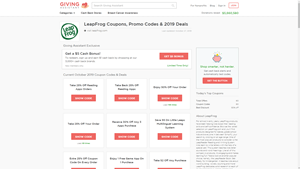
லீப்ஃப்ராக் ஆப் ஸ்டோரைத் தவிர வேறு ஒரு மூலத்திலிருந்து இலவச கேம்களைப் பதிவிறக்குவது உங்கள் குழந்தைகளை சிறிது நேரம் மகிழ்விக்க மற்றொரு வழி. அமேசான் ஆப்ஸ்டோர் மூலம் இதைச் செய்யலாம் அல்லது அத்தகைய உள்ளடக்கத்தை வழங்கும் இணையதளங்களில் இருந்து கேம் நிறுவல் கோப்புகளை நேரடியாகப் பதிவிறக்கலாம்.
இந்த கட்டத்தில், நீங்கள் நிலையான மறுப்பை எதிர்பார்க்கலாம். இதோ: இதைச் செய்வது உங்கள் சாதனத்தை வைரஸ்கள், தரவு இழப்பு மற்றும் தொழில்நுட்பச் சிக்கல்களுக்கு ஆளாக்கலாம்.
தொடர்வதற்கு முன், உங்கள் சாதனத்தை சமீபத்திய ஃபார்ம்வேர் பதிப்பிற்குப் புதுப்பித்துள்ளீர்கள் என்பதை உறுதிப்படுத்திக் கொள்ளவும். இல்லையெனில், இந்த பிரிவில் விவரிக்கப்பட்டுள்ள சில விருப்பங்கள் கிடைக்காமல் போகலாம். புதிய புதுப்பிப்புகள் ஏதேனும் உள்ளதா என்பதைச் சரிபார்க்க, "கணினி புதுப்பிப்புகள்" மெனுவிற்குச் செல்லவும்.
Amazon Store உடன் இணைக்கிறது
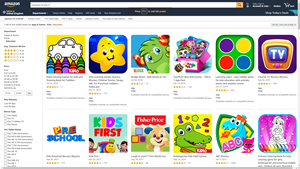
அதிகாரப்பூர்வ ஆப் ஸ்டோருக்கு வெளியே பயன்பாடுகளை பதிவிறக்கம் செய்து நிறுவுவதை LeapFrog தடுக்காது. ஆனால் வெளிப்படையான காரணங்களுக்காக அவர்கள் அதை ஊக்குவிக்கிறார்கள் என்று சொல்ல முடியாது. அமேசான் ஸ்டோரிலிருந்து ஆண்ட்ராய்டு ஆப்ஸை எவ்வாறு நிறுவுவது என்பதை பின்வரும் படிகள் விளக்குகின்றன.
- பயனர் கணக்கில் உள்நுழையாமல் உங்கள் லீப்ஃப்ராக் டேப்லெட்டை இயக்கவும்.
- "பெற்றோர்" ஐகானைத் தட்டி, பெற்றோர் பூட்டுக் குறியீட்டை உள்ளிடவும்.
- "சாதனம்: அமைப்புகள் மற்றும் கணக்குகள்" என்பதைத் தட்டவும்.
- "பயன்பாட்டு மையம்" என்பதைத் தட்டவும்.
- "லீப்ஃப்ராக் ஆப் சென்டர்" பிரிவில், "மற்றவை" என்பதைத் தட்டவும்.
- உறுதிப்படுத்த எச்சரிக்கைத் திரையில் "தொடரவும்" என்பதைத் தட்டவும்.
- நீங்கள் பயன்படுத்தவிருக்கும் இணைய உலாவி இணையத்தில் திறக்கப்பட்டுள்ளது என்று உங்களுக்குத் தெரிவிக்கும் மற்றொரு எச்சரிக்கை செய்தியைப் பெறுவீர்கள். உறுதிப்படுத்த "தொடரவும்" என்பதைத் தட்டவும்.
- “Amazon Store Instructions” என்பதைத் தட்டி, உங்கள் நாட்டிற்குத் தொடர்புடைய இணைப்பைத் தேர்ந்தெடுக்கவும்.
- Amazon.com இணையதளம் திறக்கும் போது, "அமேசான் ஆப் ஸ்டோரைப் பதிவிறக்கு" என்பதைத் தட்டவும்.
- பயன்பாடு பதிவிறக்கம் வரை காத்திருந்து, அதைத் திறக்கவும். குறிப்பு: பதிவிறக்கம் செய்த பிறகு அமேசான் ஆப்ஸ்டோர் திரையில் பட்டியலிடப்பட்டிருப்பதை நீங்கள் பார்க்காமல் இருக்கலாம். அப்படியானால், பெற்றோர் மெனுவில் "ஆப் மேலாளர்" என்பதன் கீழ் அதைக் கண்டறியவும்.
- உங்கள் சாதனத்தில் Amazon Appstore செயலியைத் திறக்கும் போது, "தடுக்கப்பட்ட நிறுவு" அறிவிப்பு தோன்றும். அறியப்படாத மூலங்களிலிருந்து நிறுவல்களை முன்னிருப்பாக சாதனம் அனுமதிக்காததால் இது இயல்பானது.
- "அமைப்புகள்" என்பதைத் தட்டி, "தெரியாத ஆதாரங்கள்" விருப்பத்திற்கு அடுத்துள்ள பெட்டியைத் தேர்வு செய்யவும்.
- உங்கள் சாதனத்தின் சாத்தியமான பாதிப்பு குறித்து மற்றொரு எச்சரிக்கை செய்தியைப் பார்ப்பீர்கள். தொடர "சரி" என்பதைத் தட்டவும்.
- முந்தைய மெனுவிற்குத் திரும்ப பின் அம்புக்குறியைத் தட்டவும், பின்னர் அதை நிறுவ "Amazon Appstore" ஐத் தட்டவும்.
- நிறுவலை உறுதிப்படுத்த "அடுத்து" என்பதைத் தட்டவும்.
- நிறுவல் முடிந்ததும், அதை அணுக "Amazon Appstore" என்பதைத் தட்டவும்.
- அங்கிருந்து, உங்கள் குழந்தைக்காக நீங்கள் விரும்பும் Android ஆப்ஸில் ஏதேனும் ஒன்றைத் தேர்ந்தெடுத்து நிறுவவும்.
APK கோப்புகளைப் பதிவிறக்குகிறது
கூகுள் ப்ளே ஆப்ஸைப் பதிவிறக்குவது மேலே உள்ளதை விட சற்று வித்தியாசமானது.
லீப்ஃப்ராக் டேப்லெட்டுகள் ஆண்ட்ராய்டு இயங்குதளத்தில் இயங்கினாலும், அவற்றில் கூகுள் பிளே இல்லை. மேலும் ஆண்ட்ராய்டு சாதனங்களில் மட்டுமே கூகுள் ப்ளே ப்ரீலோட் செய்யப்படுவதால், வழக்கமான ஆண்ட்ராய்டு ஆப்ஸ் போன்று இதை நிறுவ முடியாது.
கூகுள் பிளேயை முற்றிலுமாகத் தவிர்ப்பது மற்றும் தொடர்புடைய APK கோப்புகளைப் பயன்படுத்தி நீங்கள் விரும்பும் ஆப்ஸை உங்கள் லீப்ஃப்ராக் டேப்லெட்டில் நேரடியாக நிறுவுவதே இதற்கான தீர்வாக இருக்கும்.
APK என்பது ஆண்ட்ராய்டு அப்ளிகேஷன் பேக்கேஜைக் குறிக்கிறது மற்றும் பல்வேறு APK பதிவிறக்க தளங்களில் இருந்து பதிவிறக்கம் செய்யலாம். இந்தத் தளங்களும் அவற்றின் கோப்புகளும் அதிகாரப்பூர்வ ஆப் ஸ்டோர்களைப் போல எப்போதும் சரியாகத் திரையிடப்படுவதில்லை, எனவே பயன்பாடுகளைத் தவிர அந்தக் கோப்புகளில் நீங்கள் என்ன காணலாம் என்று உங்களுக்குத் தெரியாது. ஒன்று, APK மிரர் பாதுகாப்பான APK இணையதளங்களில் ஒன்றாகக் கருதப்படுகிறது. மற்ற தளங்களுக்கு, நீங்கள் நம்பகமான மூலத்தைப் பயன்படுத்துகிறீர்கள் என்பதை உறுதிப்படுத்த உங்கள் சொந்த ஆராய்ச்சியைச் செய்ய விரும்பலாம்.
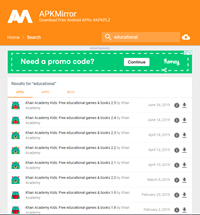
APK கோப்புகளுடன் பயன்படுத்த உங்கள் LeapFrog சாதனத்தை இயக்க, தயவுசெய்து அடுத்த சில படிகளைப் பின்பற்றவும்.
- முந்தைய பிரிவின் 1 முதல் 7 படிகளில் விவரிக்கப்பட்டுள்ளபடி உலாவியைத் திறக்கவும்.
- “Amazon Store Instructions” என்பதைத் தட்டுவதற்குப் பதிலாக, நீங்கள் விரும்பும் APK இணையதளத்தின் முகவரியை உள்ளிடவும். எடுத்துக்காட்டாக, முகவரிப் பட்டியில் APKMmirror.com என டைப் செய்து என்டர் அழுத்தவும்.
- இணையதளம் ஏற்றப்பட்டதும், நீங்கள் நிறுவ விரும்பும் பயன்பாட்டைத் தேடவும்.
- பயன்பாட்டைப் பதிவிறக்கி, நிறுவலைத் தொடங்க அதைத் தட்டவும். மீண்டும் ஒருமுறை, திரையில் ஆப்ஸைப் பார்க்கவில்லை எனில், பெற்றோர் பக்கத்தின் கீழ் உள்ள "ஆப் மேலாளர்" என்பதில் தேடவும்.
- "தடுக்கப்பட்ட நிறுவு" அறிவிப்பைப் பெற்றால், முந்தைய பிரிவில் இருந்து 11 மற்றும் 12 படிகளைப் பின்பற்றவும்.
- "அடுத்து" மற்றும் "நிறுவு" என்பதைத் தட்டுவதன் மூலம் நிறுவலை உறுதிப்படுத்தவும்.
- நிறுவல் முடிந்ததும், "ஆப் நிறுவப்பட்டது" என்ற செய்தியைக் காண்பீர்கள். பயன்பாட்டைத் தொடங்க "திற" என்பதைத் தட்டவும்.
உங்கள் பாய்ச்சலைப் பாதுகாத்தல்
ஆப்ஸை நிறுவி முடித்ததும், பாதுகாப்பு அம்சத்தை மீண்டும் இயக்குவதை உறுதிசெய்யவும். இது அதிகாரப்பூர்வ லீப்ஃப்ராக் ஆப் ஸ்டோரைத் தவிர வேறு மூலங்களிலிருந்து தானியங்கி நிறுவல்களைத் தடுக்கும்.
- பெற்றோர் திரையை உள்ளிடவும்.
- "சாதனம்: அமைப்புகள் & கணக்குகள்" என்பதைத் தட்டவும்.
- "சாதன அமைப்புகள்" என்பதைத் தட்டவும்.
- "பாதுகாப்பு" என்பதைத் தட்டவும்.
- "தெரியாத ஆதாரங்கள்" விருப்பத்தைத் தேர்வுநீக்கவும்.
- முகப்புத் திரைக்குத் திரும்பு.

உங்கள் குழந்தைகளுக்கு முடிவற்ற வேடிக்கை
இப்போது உங்கள் குழந்தையின் லீப்ஃப்ராக் டேப்லெட்டில் ஆயிரக்கணக்கான இலவச ஆப்ஸ்களில் ஏதேனும் ஒன்றை உங்களால் நிறுவ முடியும் என்பதால், இந்தப் பயன்பாடுகள் குழந்தைகளுக்குப் பொருத்தமானவை என்பதை நீங்கள் உறுதிசெய்ய விரும்பலாம். பயன்பாடுகளை நீங்களே முன்பே சோதிப்பது இதில் அடங்கும். அதை செய்து மகிழவும் மறக்க வேண்டாம்😉
உங்கள் குழந்தை என்ன விளையாட்டுகளை விரும்புகிறது? உங்களுக்கு தனிப்பட்ட விருப்பங்களும் உள்ளதா? கீழே உள்ள பிரிவில் உங்கள் பரிந்துரைகளையும் கருத்துகளையும் தெரிவிக்கவும்.
